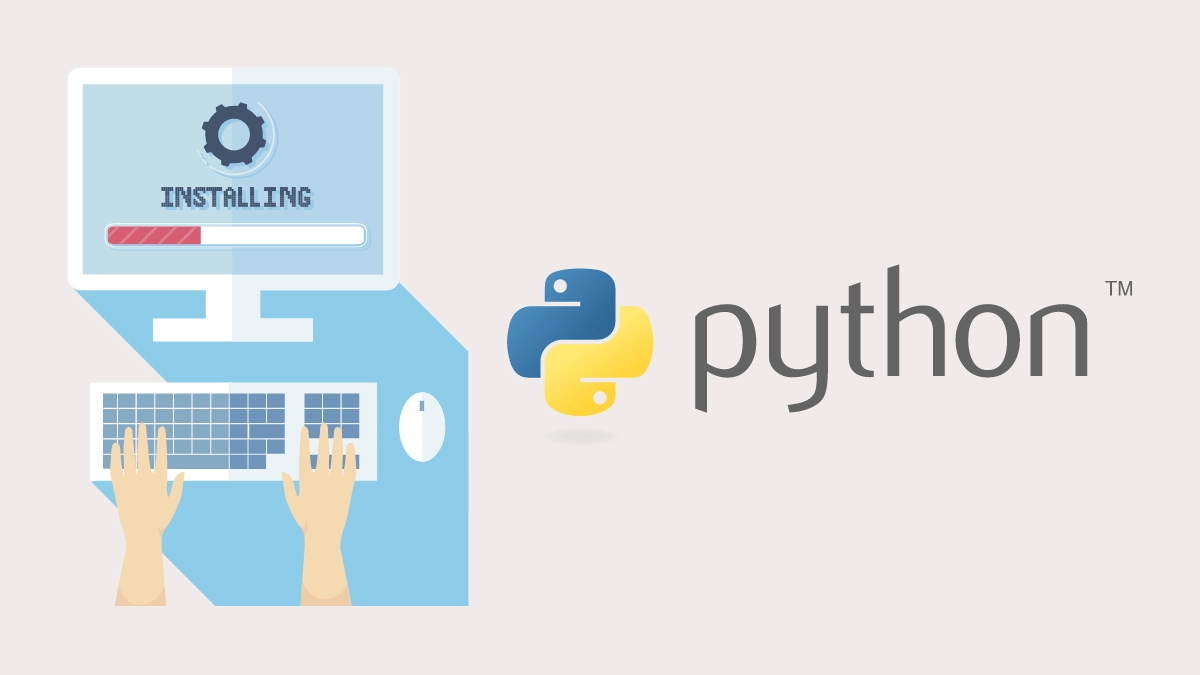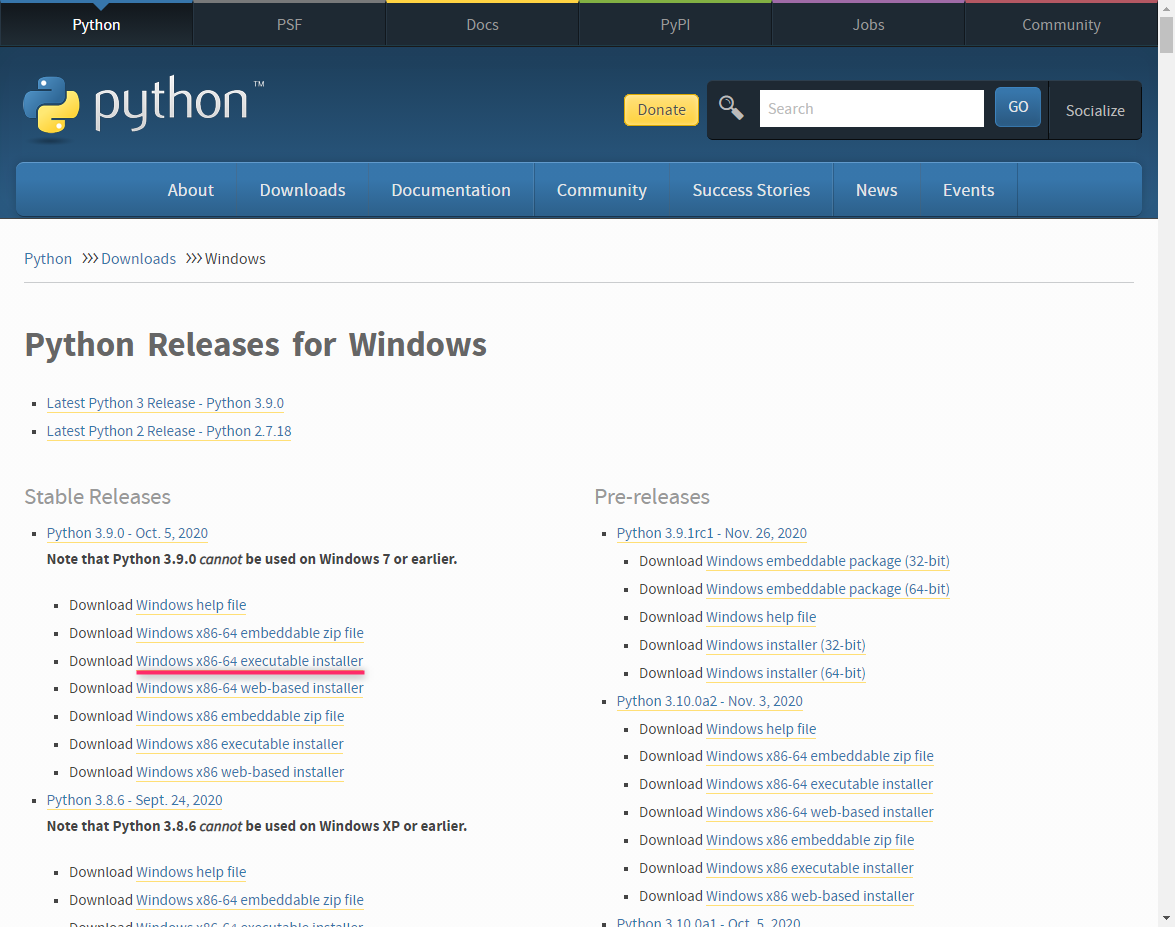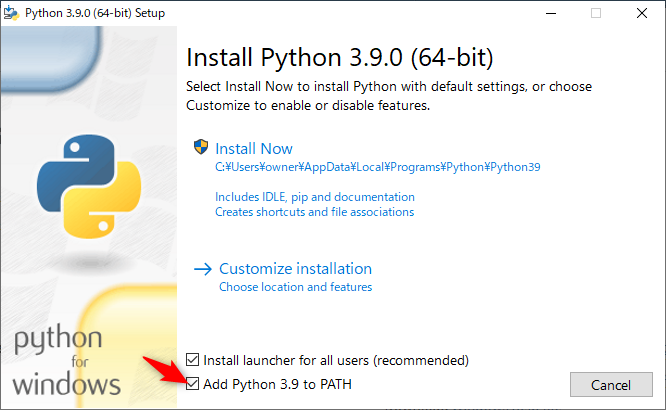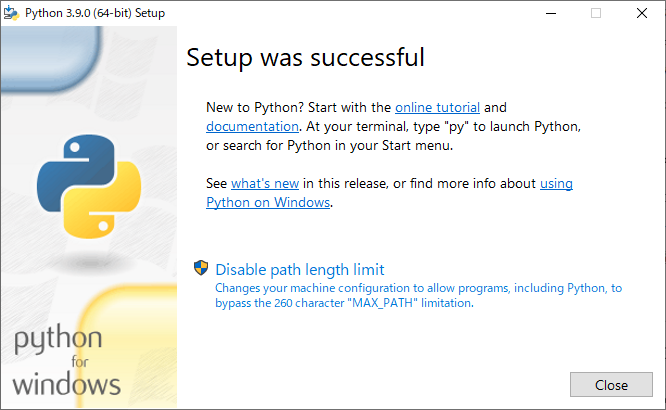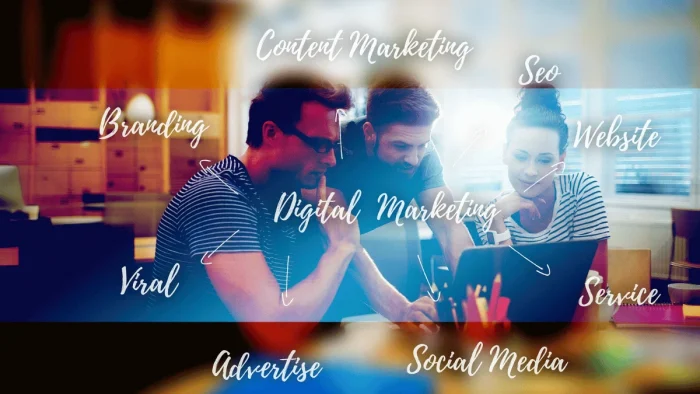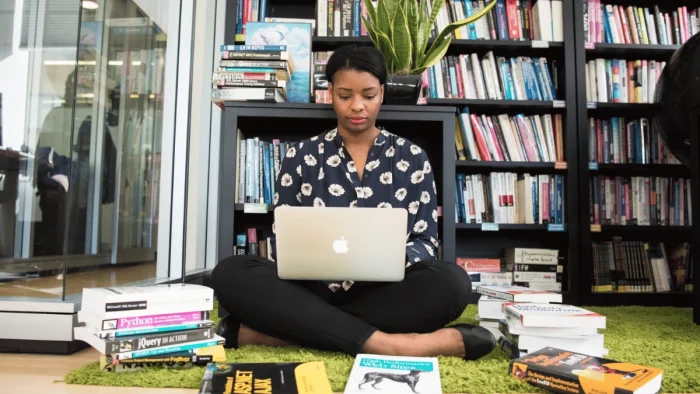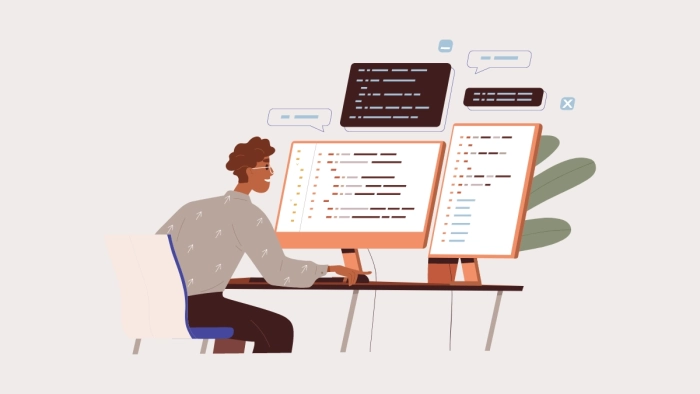遅くなりましたが、今注目を浴びている言語「Python(パイソン)」を、自宅のWindows PCにインストールしたので、手順をまとめてみました。
ポイントは、Pythonのパス追加を忘れずにチェックするくらいです。
目次
インストーラーの入手
自宅のWindows PCは64ビット版なので、64ビット版のインストーラーを入手します。
Pythonのオフィシャルサイトにアクセスします。
メニューから Downloads > Windows を表示して、
「Windows x86-64 executable installer」をクリックします。
インストール
「python-3.9.0-amd64.exe」など、ダウンロードしたEXEファイルをダブルクリックします。
ダイアログが表示されたら、[Add Python 3.9 to PATH]をチェックを入れます。
「Install Now」をクリックすると、インストールが開始されます。
次のようなダイアログが表示されればインストール完了です。
動作確認
バージョンの確認
Pythonのバージョンを確認してみます。
Windows PowerShell(コマンドプロンプトでも可)を起動して「python -V」(Vは大文字)、または「python –version」(-は二つ)を入力します。
C:¥Users¥owner>python -V Python 3.9.0 C:¥Users¥owner>python --version Python 3.9.0
対話モードの確認
対話モード(インタラクティブモード)を起動して簡単な計算をしてみます。
引数を付けずに「python」と入力します。
python
計算式を入力すると結果が返ってきます。
終了する時は「exit()」と入力します。
>>> 2+3 5 >>> 2.3+4.5 6.8 >>> exit() C:¥Users¥owner>
最後までご覧いただきありがとうございます。
いろいろなパッケージが揃っていてMySQLやExcelを操作できるようなので、試したら、また記事にしたいと思います。
では、また。